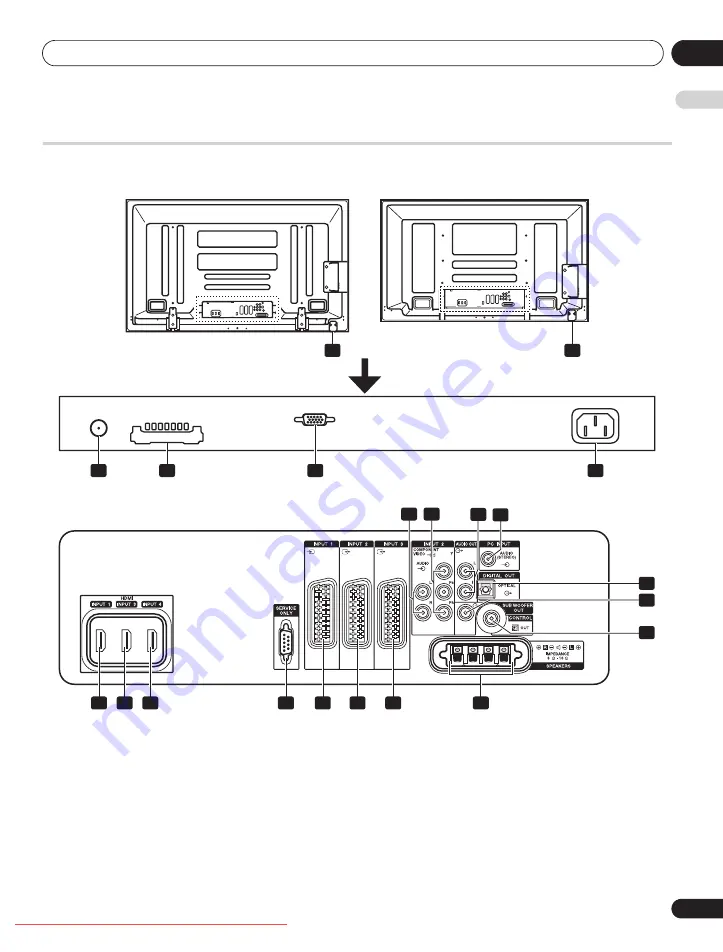
Part names
04
13
En
E
n
glish
Flat screen TV
(Rear)
1
button
2
ANT (Antenna) input terminal
• Power can be supplied through this terminal
3
COMMON INTERFACE slot
• For a CA Module with a smart card
4
PC INPUT terminal (Analogue RGB)
5
AC IN terminal
6
INPUT 1 terminal (HDMI)
7
INPUT 3 terminal (HDMI)
8
INPUT 4 terminal (HDMI)
9
RS-232C terminal (used for factory setup)
10
INPUT 1 terminal (SCART)
11
INPUT 2 terminal (SCART)
12
INPUT 3 terminal (SCART)
13
INPUT 2 terminals (Audio)
14
INPUT 2 terminals (COMPONENT VIDEO: Y, P
B
, P
R
)
15
AUDIO OUT terminals
16
PC INPUT terminal (Audio)
17
DIGITAL OUT terminal (OPTICAL)
18
SUB WOOFER OUT terminal
19
CONTROL OUT terminal (supports
SR+
)
20
SPEAKERS terminals (right/left)
• Do not connect any devices to the speaker terminals other than
the speakers specified.
• Do not leave speaker cable wires bare and exposed at the
terminals. Exposed wires can result in an electrical short
causing malfunction or damage to the system.
T
W
W
W
T
W
W
W
5
4
3
2
1
1
16
13
15
17
18
6
7
8
9
10
11
12
20
14
19
The terminals on the rear panel are common to the PDP-LX6090 and PDP-LX5090.
* For exact terminal positions, refer to the terminal
position sheet located near the terminal compartment.
(PDP-LX5090)
(PDP-LX6090)
Terminals in upper bank
Terminals in middle bank
PDP-LX6090.book Page 13 Monday, February 25, 2008 10:08 AM




























